Benvenuto
Benvenuto in Dell
Il mio account
- Effettua gli ordini in modo rapido e semplice
- Visualizza gli ordini e monitora lo stato della spedizione
- Crea e accedi a un elenco dei tuoi prodotti
- Gestisci i siti, i prodotti e i contatti per livello di prodotto di Dell EMC tramite l'amministrazione della società.
Numero articolo: 000130711
Slik finner du service-ID-en for systemet ved hjelp av Windows PowerShell
Riepilogo: Utforsk denne artikkelen, og lær hvordan du finner eller oppdager service-ID-en for Dell-enheten eller -datamaskinen ved hjelp av Windows PowerShell. Windows Command Prompt er ikke lenger et alternativ ettersom Microsoft har avskrevet WMI Command-Line (WMIC). ...
Contenuto dell'articolo
Istruzioni
Berørte plattformer:
- OptiPlex
- Latitude
- Precision-arbeidsstasjoner
- Inspiron
- XPS
- Vostro
- Alienware
- Dell G-serien
Berørte operativsystemer:
- Windows 10
- Windows 11
Merk: Hvis du vil ha mer informasjon om Windows PowerShell, kan du se Hva er PowerShell?


Windows bærbare og stasjonære PC-er
- Skriv inn PowerShell i Windows-søkefeltet nederst til venstre på skjermen, og velg deretter Windows PowerShell fra listen over resultater.
- I PowerShell-vinduet skriver du inn
GWMI -Class Win32_Bios | select SerialNumberog trykk Enter. - ServiceID-en (serienummeret) vises som på bildet nedenfor.
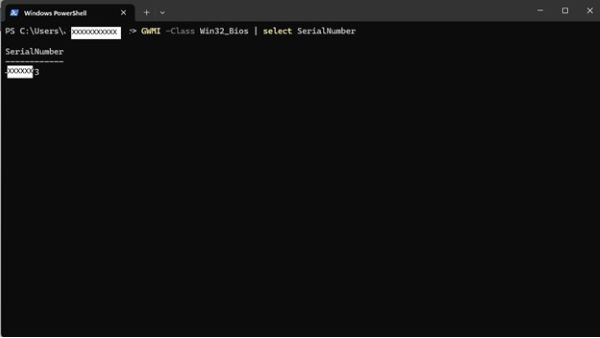
Windows-nettbrett
- På skjermen på Windows-flisen sveiper du opp fra bunnen og trykker på Alle apper.
- Rull til høyre til du kommer til Windows PowerShell.
- I PowerShell-vinduet bruker du skjermtastaturet til å skrive
GWMI -Class Win32_Bios | select SerialNumberog trykk Enter. - ServiceID-en (serienummeret) vises som på bildet nedenfor.
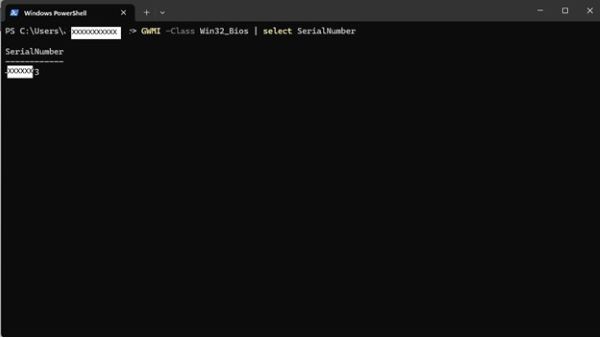
 Utløpt service? Ikke noe problem. Gå til nettstedet Dell.com/support, skriv inn service-ID-en din og se tilbudene våre.
Utløpt service? Ikke noe problem. Gå til nettstedet Dell.com/support, skriv inn service-ID-en din og se tilbudene våre.
MERK: Tilbudene er bare tilgjengelige for PC-kunder i USA, Canada, Storbritannia, Frankrike, Tyskland, Kina og Japan. Server og lagring er ikke aktuelt.
Informazioni aggiuntive
Flere referanser
Følg koblingen nedenfor for flere instruksjoner om hvordan du finner Dell-service-ID-en din, avhengig av Dell-datamaskinen eller -produktet du eier:
Proprietà dell'articolo
Prodotto interessato
Alienware, Inspiron, OptiPlex, Vostro, XPS, G Series, G Series, Alienware, Inspiron, Latitude, Vostro, XPS, Fixed Workstations, Mobile Workstations
Ultima data di pubblicazione
07 ago 2024
Versione
12
Tipo di articolo
How To